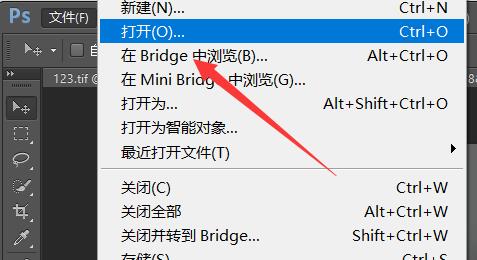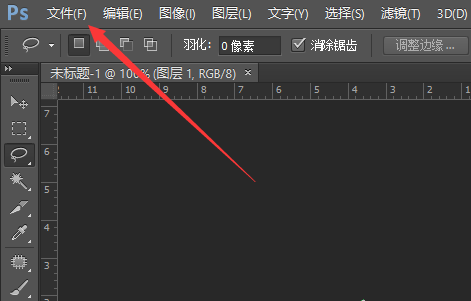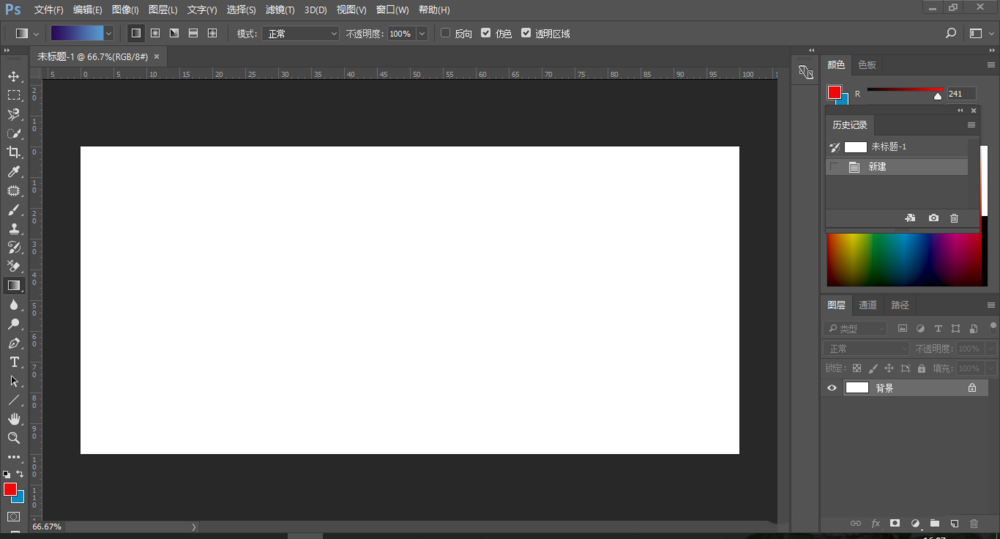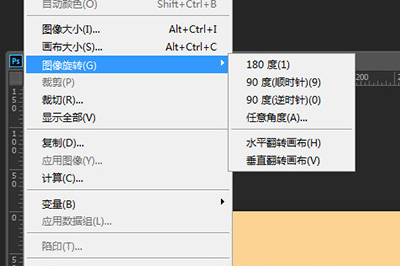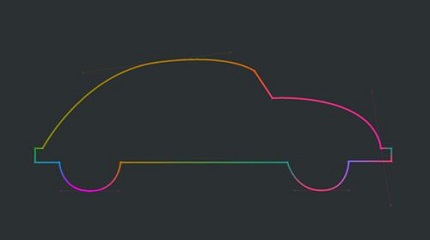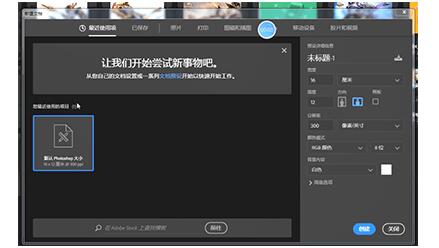ps怎么导入图片到图层
来源:全查网
更新时间:2022-09-24 09:27:19
文章导读:ps怎么导入图片到图层?刚开始学习ps的小伙伴们可能对各种操作还是不是很熟悉,像是导入图片到图层这一步就歇菜了,那么ps怎么导入图片到图层呢?快来一起学习一下吧!ps怎么导入图片到图层打开ps软件,在ps中新建项目在ps菜单中中点击【文件】【置入嵌入对象】然后选择想要导入的图片,点击图片看完上面ps怎么导入图片到图层的介绍,想必大家都清楚了吧,非凡软件站还有着很多实用软件教程和最新的新闻资讯,快快关注我们吧!

ps怎么导入图片到图层
刚开始学习ps的小伙伴们可能对各种操作还是不是很熟悉,像是导入图片到图层这一步就歇菜了,那么ps怎么导入图片到图层呢?快来一起学习一下吧!
ps怎么导入图片到图层
打开ps软件,在ps中新建项目
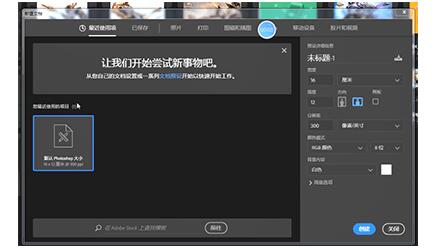
在ps菜单中中点击【文件】【置入嵌入对象】
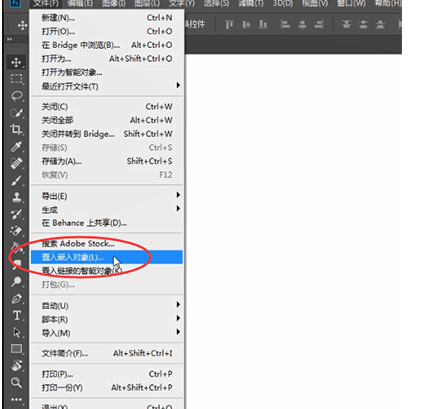
然后选择想要导入的图片,点击图片
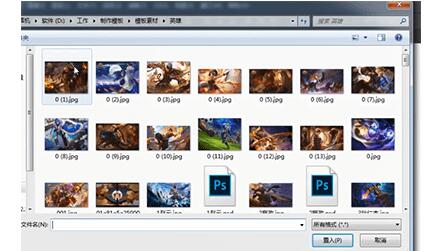
看完上面ps怎么导入图片到图层的介绍,想必大家都清楚了吧,全查游戏站还有着很多实用软件教程和最新的新闻资讯,快快关注我们吧!
以上内容是小编网络整理的关于ps怎么导入图片到图层的相关攻略内容,如果不妥之处清及时联系我们。想了解更多最新的关于《photoshop,图片编辑》的攻略、资讯等内容,请多多关注全查网